
1Password adalah salah satu dari kami Manajer kata sandi favorit untuk alasan yang bagus. Ini memiliki fitur yang sangat baik, seperti kemampuan untuk menghasilkan kata sandi satu kali yang dapat Anda masukkan dengan cepat saat masuk ke akun online Anda.
Ya, 1Password dapat menyimpan kata sandi Anda dan juga aplikasi otentikator default Anda. Sebelum kami tunjukkan cara mengatur otentikasi dua faktor Kode untuk berbagai situs web dalam 1Password, mari kita mulai dengan berbicara tentang pro dan kontra menggunakan 1Password sebagai otentik utama Anda.
Haruskah Anda menggunakan manajer kata sandi untuk menghasilkan kata sandi satu kali?
Jika Anda menggunakan manajer kata sandi, Anda sudah berada di jalur yang tepat untuk keamanan akun online Anda. 1Password adalah salah satu manajer kata sandi terbaik di luar sana, dan Anda juga dapat menggunakannya sebagai aplikasi otentikator utama Anda untuk otentikasi dua faktor. Ini berarti bahwa 1Password dapat menyimpan semua kata sandi Anda selain kode yang Anda terima, baik melalui SMS atau aplikasi authenticator seperti Authy. atau Authenticator Google.
Jika Anda menggunakan 1Password untuk menghasilkan kata sandi satu kali (OTPS), Anda akan mendapatkan banyak hal dalam hal kenyamanan. Ini akan secara otomatis mencadangkan dan menyinkronkan OTPS Anda di seluruh perangkat, dan Anda akan mendapatkan tingkat keamanan yang sama untuk ini seperti yang Anda inginkan untuk data lain yang disimpan dalam kata sandi 1. Ini berarti bahwa OTP Anda dapat diakses dari komputer Anda dan pada ponsel cerdas Anda, yang lebih nyaman daripada menggunakan aplikasi Authenticator hanya smartphone.
1Password juga akan secara otomatis menyalin OTPS ke clipboard saat Anda masuk, yang menghemat sedikit waktu.
TERKAIT: Saya beralih dari lastpass ke 1Password (dan Anda juga harus)
Di sisi lain, jika akun 1Password Anda dikompromikan, semua akun Anda berisiko. Dengan asumsi bahwa Anda telah mengaktifkan otentikasi dua faktor pada sebagian besar akun, menggunakan aplikasi Authenticator yang berbeda dapat memitigasi beberapa risiko.
Setelah mengatakan itu, kebanyakan orang lebih baik menggunakan beberapa jenis otentikasi dua faktor daripada tidak sama sekali . Jika memiliki kode otentikasi dua faktor tersedia di semua perangkat (sebagai lawan hanya pada smartphone) adalah keuntungan yang cukup besar untuk Anda, maka Anda harus mempertimbangkan untuk menggunakan manajer kata sandi yang juga bertindak sebagai aplikasi authenticator.
Cara menambahkan kode otentikasi dua faktor ke 1Password
Proses menambahkan kode otentikasi dua faktor ke 1Password sangat mirip dengan menambahkannya ke Google Authenticator atau Authy. Kami akan memandu Anda melalui langkah-langkah pada setiap platform utama.
TERKAIT: SMS Two-Factor Auth tidak sempurna, tetapi Anda harus tetap menggunakannya
Buat 1Password Aplikasi Authenticator Anda di iPhone dan iPad
Ada dua cara untuk menambahkan kode otentikor ke 1Password untuk iPhone. . Salah satunya melibatkan pemindaian kode QR, dan yang lainnya melibatkan menempelkan kode rahasia untuk OTPS menjadi 1Password. Metode Kode QR berguna jika kode ditampilkan pada perangkat lain.
Namun, Anda tidak akan dapat memindai kode QR dari Safari di iPhone menggunakan aplikasi iPhone 1password. Sebaliknya, Anda dapat menempelkan kode rahasia Authenticator menjadi 1Password. Kami akan menunjukkan kepada Anda bagaimana melakukan kedua hal ini.
Buka 1Password di iPhone Anda dan pergi ke salah satu login tersimpan Anda. Ketuk "Edit" di sudut kanan atas.
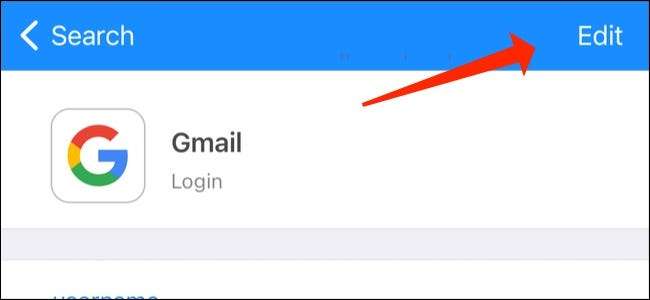
Gulir ke bawah dan ketuk "Tambahkan kata sandi satu kali baru."

Di sinilah Anda memiliki dua cara untuk melanjutkan - baik dengan memasukkan kode QR atau dengan menempelkan kode rahasia Authenticator. Untuk yang pertama, ketuk ikon Kode QR.

Sekarang pindai kode QR dan Anda akan melihat kode enam digit dalam 1Password. Ketuk "Selesai" untuk menyimpan ini.

Atau, Anda dapat menyalin kode rahasia Authenticator pada situs web mana pun yang mendukung otentikasi dua faktor dan menempelkannya menjadi 1Password, dan kemudian ketuk "Selesai."
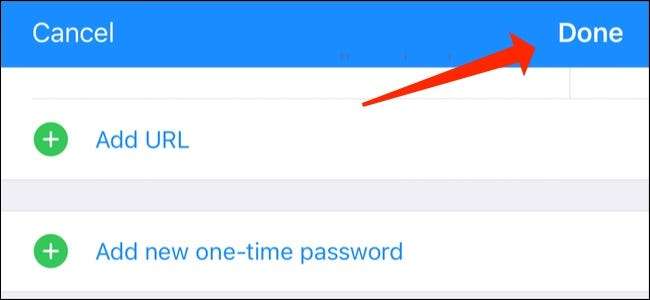
Gunakan 1Password sebagai authenticator di Android
Demikian pula, Anda dapat dengan mudah menambahkan kata sandi satu kali ke 1Password untuk Android, juga.
Pergi ke login yang tersimpan pada 1Password dan ketuk ikon pensil.
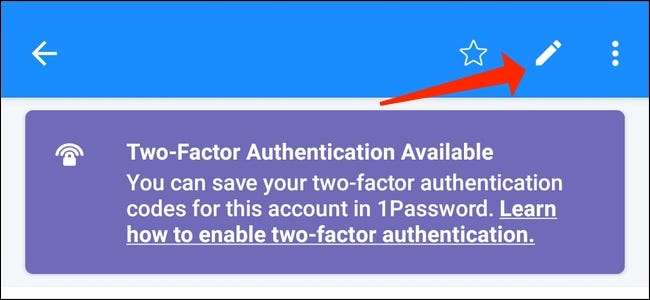
Anda dapat melanjutkan dan ketuk "Tambahkan bagian baru."
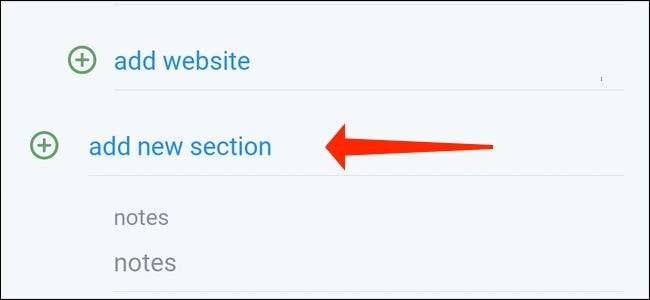
Maka Anda dapat mengetuk "Tambah bidang baru."

Sekarang Anda harus memilih "kata sandi satu kali."
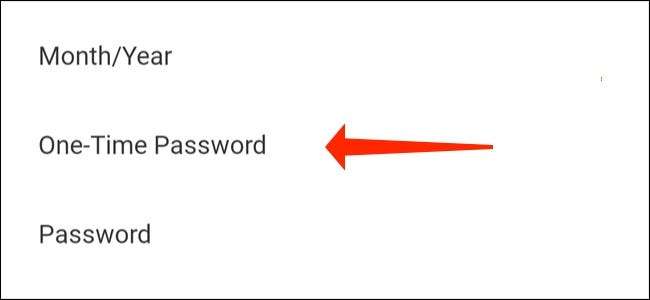
Ketuk "Ikon Kode QR" untuk memindai kode dari perangkat yang berbeda.
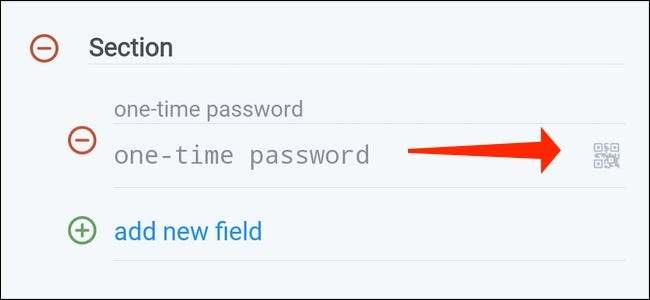
Pilih "Simpan" ketika Anda melihat OTPS muncul dalam 1Password.
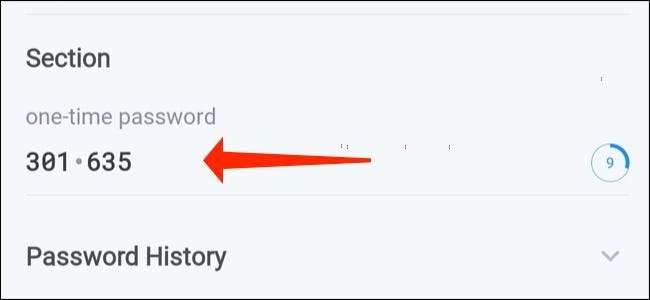
Atau, Anda dapat menempelkan kode rahasia Authenticator dalam 1Password dan ketuk "Simpan."
Siapkan kode Authenticator dalam 1Password untuk Mac
1Password untuk Mac. Memungkinkan Anda dengan mudah mengatur otentikasi dua faktor untuk hampir semua situs web yang mendukungnya. Ikuti langkah ini.
Buka 1Password di Mac Anda dan pergi ke login yang tersimpan. Tekan tombol "Edit" yang terletak di atas informasi login.
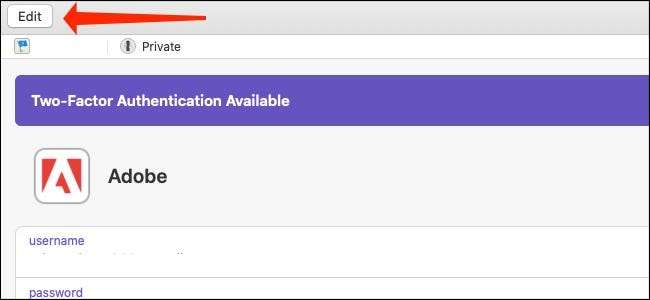
Anda sekarang dapat mengklik tombol "T" yang berada di sebelah formulir "Bidang Baru" dalam 1Password.
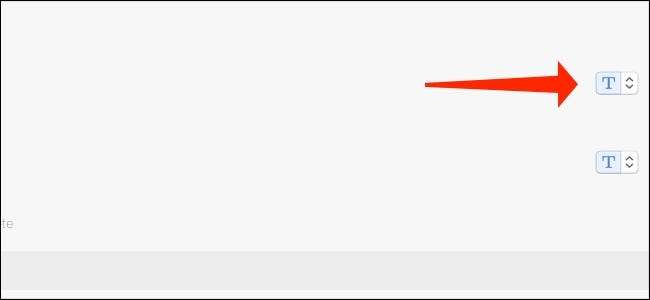
Pilih "kata sandi satu kali."

Di sinilah segalanya menjadi menarik. Klik ikon QR Code, dan 1Password akan membuka pemindai kodenya.
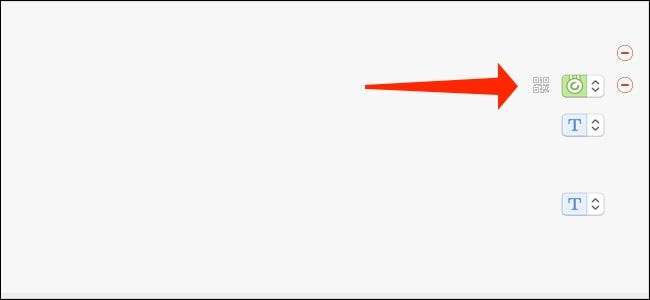
Anda dapat menyeret jendela pemindai kode ini untuk menempatkannya di atas kode QR di Safari atau browser web lainnya.
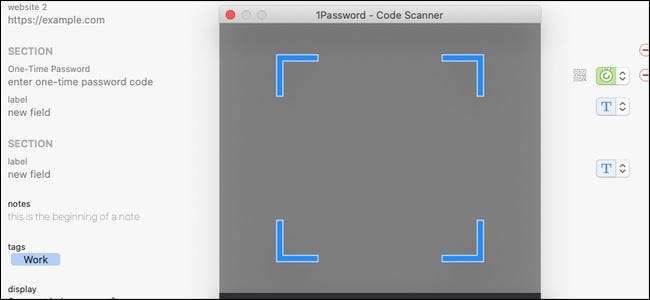
Ini akan secara otomatis menambahkan OTPS ke 1Password.
Dalam hal kode QR ada di perangkat lain, klik ikon QR Code untuk menyalakan pemindai kode, dan kemudian pilih ikon kamera di sudut kanan bawah.
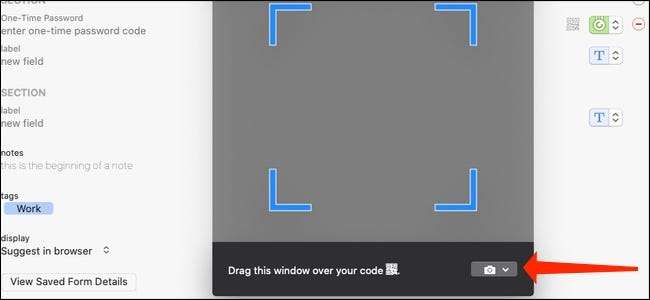
Ini akan membiarkan 1Password menggunakan webcam Anda untuk memindai kode QR. Cukup arahkan kode QR di webcam Anda dan Anda selesai. OTPS akan muncul dalam 1Password.
Anda juga memiliki opsi untuk menempelkan kode rahasia Authenticator di lapangan berlabel "Masukkan kode kata sandi satu kali" untuk membuat 1Password menghasilkan OTP.
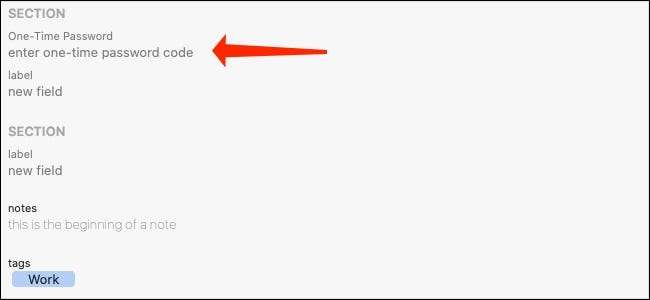
Sekarang klik "Simpan" untuk menyelesaikan proses.
Atur kode Authenticator dalam 1Password untuk Windows
Anda dapat dengan mudah menambahkan kode autentikator ke 1Password untuk Windows. demikian juga. Inilah yang harus Anda lakukan.
Buka 1Password dan pergi ke login yang tersimpan. Klik "Edit."
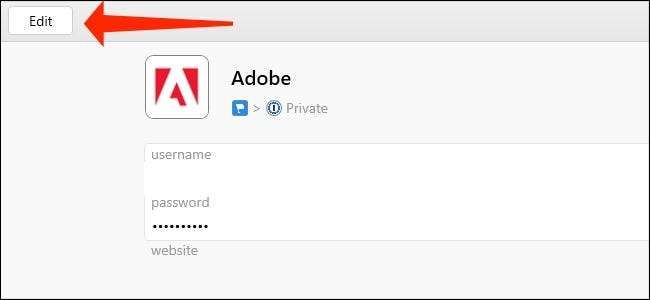
Gulir ke bawah ke bidang berlabel "kata sandi satu kali."

Klik ikon QR Code untuk mulai memindai kode Authenticator Anda.
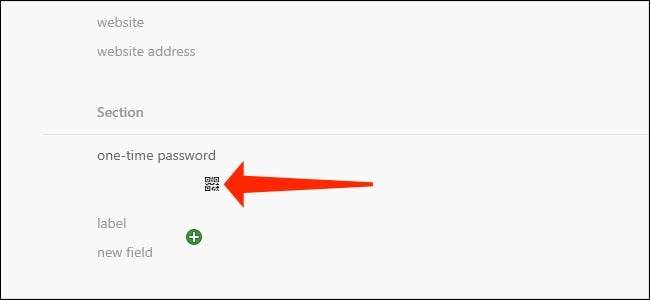
Pilih "Dari Layar Saya" dan seret Pemindai Kode QR di atas halaman Web di mana kode Authenticator Anda ditampilkan. Jika Anda telah menyimpan kode QR dalam file gambar, Anda dapat mengklik "dari file gambar." Anda juga dapat memilih "dari clipboard" untuk menarik kode QR yang ada di clipboard Anda.
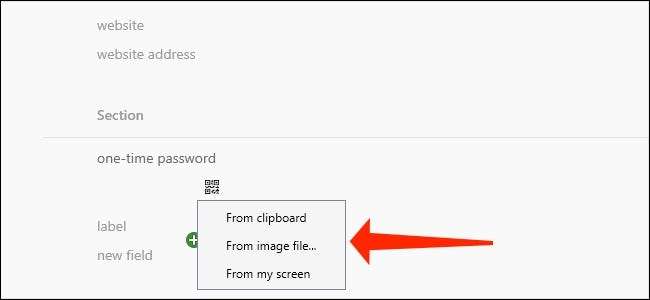
Otps sekarang akan mulai muncul dalam 1Password. Anda juga dapat menempelkan kode rahasia Authenticator Anda di bidang yang sama jika Anda tidak ingin memindai kode QR.
Klik "Simpan" untuk menyelesaikan proses.

Dari sini, 1Password akan secara otomatis menyalin OTPS ke clipboard saat Anda masuk ke akun online. Ini membuat masuk ke situs web jauh lebih cepat, bahkan jika Anda memiliki otentikasi dua faktor diaktifkan.







